على الرغم من حقيقة أن هذا التطبيق لم يحقق المدى الذي وصل إليه WhatsApp اليوم ، إلا أنه لا يزال أحد أفضل البدائل الموجودة. ليس فقط بسبب تعدد الخيارات والإمكانيات ، ولكنه يجعل من السهل جدًا إنشاء محادثات خاصة على Telegram وغيرها.
نتيجة لنفس وظائفه ، يمكن تنظيم الدردشات التي تجريها في المستخدم المسجل بدقة كبيرة. هذه ميزة لا تمتلكها التطبيقات الأخرى. لذلك ستعرف اليوم مرة واحدة وإلى الأبد كيفية تحقيق ذلك والحفاظ على إدارة جيدة للمحادثات على Telegram.
كيفية إنشاء مجلد محادثة جديد في Telegram
يتميز هذا التطبيق بأنه متعدد الاستخدامات للغاية من حيث الوظائف. لهذا السبب ، على الرغم من أنه ليس الأكثر شيوعًا ، إلا أنه الأكثر موصى به واستخدامًا من قبل المستخدمين المتقدمين.
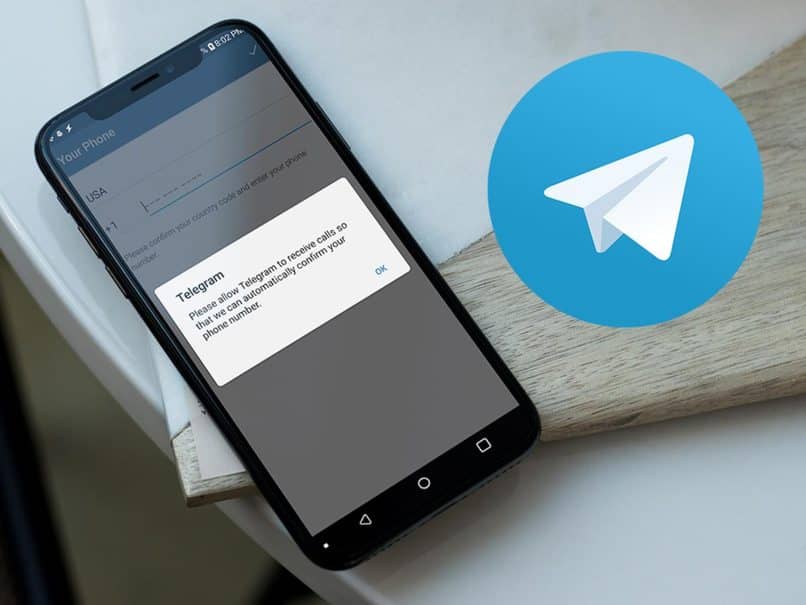
خطوات الحصول على مجلدات Telegram على جهاز iOS الخاص بي
بفضل التكامل المثالي تقريبًا الذي يتمتع به عدد كبير من التطبيقات مع أجهزة iOS ، أصبحت الوظائف وغيرها أبسط بكثير. في هذه الحالة ، ما عليك سوى الضغط مع الاستمرار على الدردشة. سيؤدي هذا إلى إنشاء مربع جديد يمكنك من خلاله اختيار أحد الخيارات المعروضة هناك.
ستختار المكان الذي يشير إليه المجلد ومن تلك النقطة ، اتبع الخطوات التي يتم اتباعها من هواتف Android. يمكنك إضافة واحدة جديدة أو اختيار واحدة موجودة. إذا كنت تفضل ذلك ، يمكنك استبعاد تلك المحادثة من مجموعة أو مجلد تم إنشاؤه بالفعل.
كيفية إنشاء مجلد في Android Telegram؟
ابدأ بتشغيل التطبيق وبمجرد أن يتم تحميل واجهته بالكامل ، ستنتقل إلى القائمة الموجودة على الجانب الأيسر. عندما تختار هناك ، ستختار الإعدادات ، وهذا سينقلك إلى إعدادات Telegram. ضع في اعتبارك أنه من خلال هذا القسم نفسه ، ستتمكن من إجراء جميع أنواع الإعدادات ، من أبسطها ، إلى إنشاء التدمير الذاتي لحساب Telegram .
هنا سترى سلسلة من الخيارات التي يمكنك اختيارها وتكوينها. في حالتك ، ستحدد مكانك في الحالة التي تقول “المجلدات”. في مثل هذه الحالة التي لا ترى فيها هذا ، سيتعين عليك تحديث التطبيق . يبقى فقط تحديد الخيار الوحيد الذي يظهر لك وإنشاء مجلد جديد في Telegram.
![]()
عند تحديده ، ستلاحظ أنه يمكنك تعديل ثلاثة معايير مختلفة : اسم الدردشة ، أو إضافة محادثة أو قناة ، أو استبعاد تلك التي لا تريد ظهورها.
ماذا تفعل لإنشاء مجلد في Telegram web؟
الحقيقة هي أنه لا يوجد فرق كبير من الإصدار عبر الإنترنت مع Telegram للهواتف المحمولة . تبقى العملية كما هي ولا فرق. في الواقع ، إصدار أجهزة الكمبيوتر هو نفس ترتيب الخطوات التي يجب اتباعها. لذلك إذا كان لديك Android وكنت تعرف بالفعل ما يجب فعله ، فيمكنك تطبيقه في هذه الحالة دون أي مشكلة.
كيف أضيف محادثات إلى مجلد الدردشات في Telegram؟
الخطوة الأولى هي الدخول إلى التطبيق. اعتمادًا على الجهاز الذي لديك ، ستتغير العملية قليلاً. بالنسبة لأجهزة iOS ، ستحتاج إلى الضغط لفترة طويلة على الدردشة التي تريد إضافتها إلى المجلد. في غضون ثوانٍ ، ستظهر لك نافذة بها خيارات ، ما عليك سوى اختيار المجلدات ومتابعة الخطوات المذكورة بالفعل.
بالنسبة لأجهزة Android ، ستحتاج إلى الانتقال إلى شريط الخيارات الموجود في الزاوية اليمنى العليا. ابحث الآن عن مجلدات وأضف مجلدًا جديدًا أو اختر مجلدًا موجودًا. الشيء نفسه بالنسبة لأولئك الذين يريدون القيام بذلك من جهاز كمبيوتر . في الواقع ، يمكن أن يساعدك هذا بشكل كبير في إنشاء اختصار لمحادثات أو مجموعات Telegram معينة.
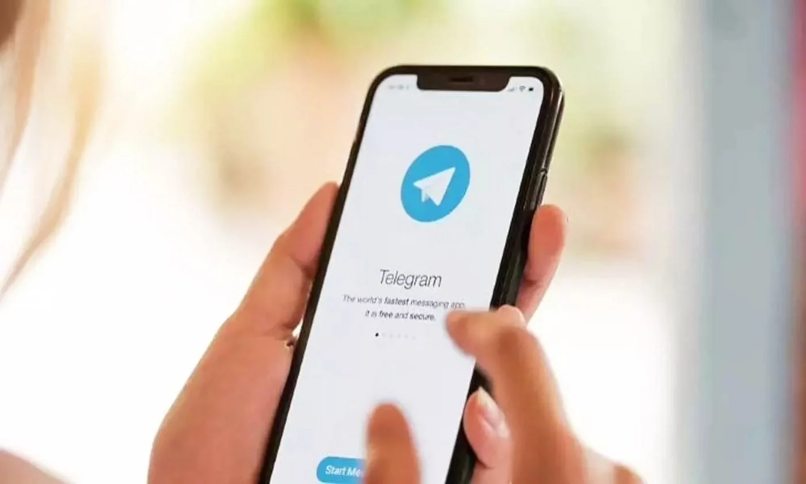
ماذا علي أن أفعل لحذف محادثة من مجلدي في Telegram؟
والخبر السار هو أنه لا يتطلب خطوات كثيرة لتحقيق ذلك. تمامًا مثل ما فعلته لإنشاء مجلد جديد ، ستفعل الشيء نفسه في هذه الحالة. الفرق هو أنه بدلاً من إنشاء واحدة جديدة ، لكن سترى كل ما هو موجود. بجوار كل واحدة مباشرةً ، سترى رمزًا به سلة مهملات. إذا ضغطت هناك ، فستحذف ما قمت به.
في أي جزء من Telegram يمكنني رؤية جميع مجلدات حسابي؟
يمكن عرض كل من تلك التي قمت بإنشائها مسبقًا في نفس المكان الذي تصل إليه لإنشاءها. لكن ستلاحظ قائمة بالمجلدات ، إن وجدت. وإلا فلن تتمكن من رؤية أي شيء.